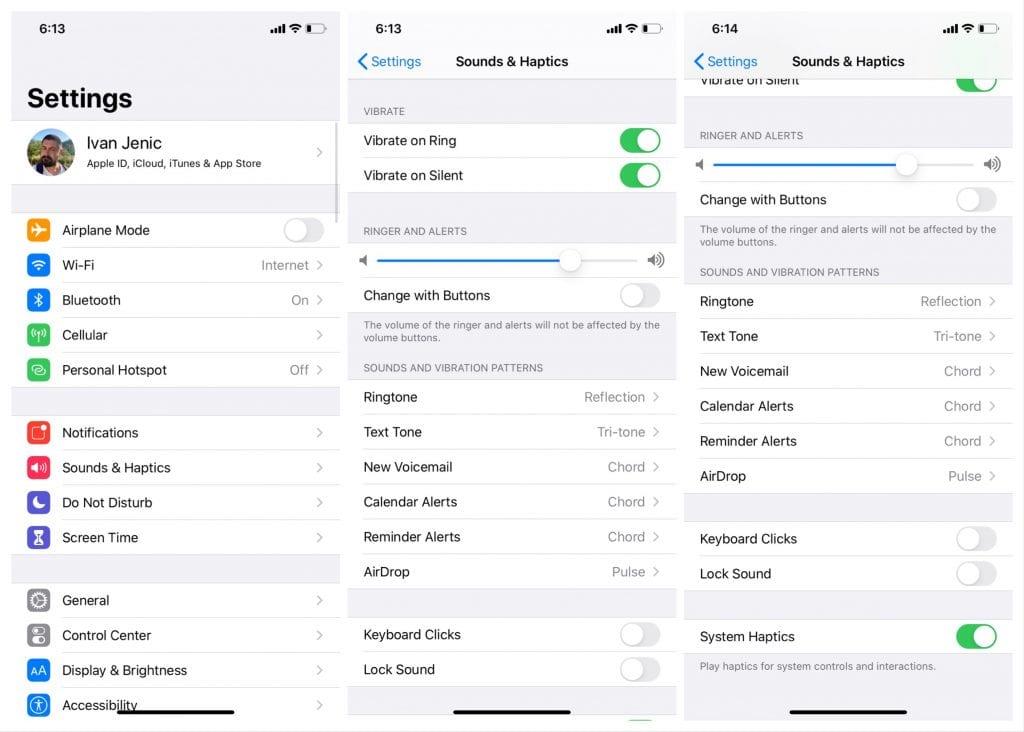Apple pyrkii täydellisyyteen. Siksi se suunnitteli iPhonen ja iOS:n sydämekseen ja sielukseen lähes moitteettomiksi. Mutta niin houkuttelevalta kuin koko "täydellisyyden käsite" kuulostaakin, se on sisifoolainen tehtävä. Mikään ei ole täydellistä, ei edes iPhone. Käyttäjien on silti käsiteltävä niitä pieniä häiriöitä, jotka voivat vahingossa pilata koko kokemuksen. Tietysti yksi näistä bugeista saa sinut hyppäämään ulos iPhone-vaunusta, mutta silti…
Yksi näistä epäjohdonmukaisuuksista pidän minua henkilökohtaisesti ja oletan myös sinua ärsyttävänä, kun oletusnäppäimistön ääni muuttuu odottamatta kovempaa. Tämä tapahtuu yhtäkkiä ja näyttää aluksi provosoimattomalta. Voimakkaampi napsautus on erityisen turhauttavaa, kun sinulla on kuulokkeet päässä, ja odottamaton puomi räjäyttää korvasi.
Kun tutkin tätä artikkelia, huomasin, että ongelma on ollut olemassa vuosia. Ja ilmeisesti se häiritsee käyttäjiä vielä tänäkin päivänä. Itse asiassa tämä on ensimmäinen ongelma tai ärsyttävä, jos haluat, huomasin, kun vaihdoin Androidista iOS: ään.
Joten mistä siinä on kyse? Miksi iPhonen näppäimistön napsautus kuuluu toisinaan odottamattomasti? Näyttää siltä, että se johtuu iOS-käyttötavasta. Nimittäin kun saat ilmoituksen, puhelimesi lisää äänenvoimakkuutta palkin verran parantaakseen mahdollisuuksiasi kuulla saapuva ilmoitus.
Mutta jos satut kirjoittamaan näppäimistöllä samalla, kun saat ilmoituksen, myös näppäimistön napsautus voimistuu.
Joten onko ratkaisua? Ilmeisesti ei. Kuten mainitsin, tämä ongelma on ollut olemassa vuosia, eikä Apple ole vieläkään tehnyt asialle mitään. Ehkä saamme lopulta korjauksen tulevaisuudessa, mutta päätellen kuinka paljon aikaa on kulunut tämän alun perin raportoinnista, en ole kovin optimistinen.
Vaihda haptiikkaan
Aivan oikein, tähän ei voi puuttua, joten jos haluat näppäimistön napsauttavan jatkuvasti, sinun on vain elettävä sen kanssa. Mutta tässä on asia: sinun ei tarvitse. Suosittelen näppäimistön äänen kytkemistä kokonaan pois ja vaihtamista sen sijaan haptiikkaan.
Sen lisäksi, että et pelkää saapuvia ilmoituksia, se tuntuu myös mukavalta sormillasi. Minä ainakin pidän näppäimistöstäni niin.
Jos et tiedä kuinka vaihtaa iPhonen näppäimistö haptiikkaan, seuraa näitä ohjeita:
- Siirry kohtaan Asetukset .
- Napauta Äänet ja haptiikka .
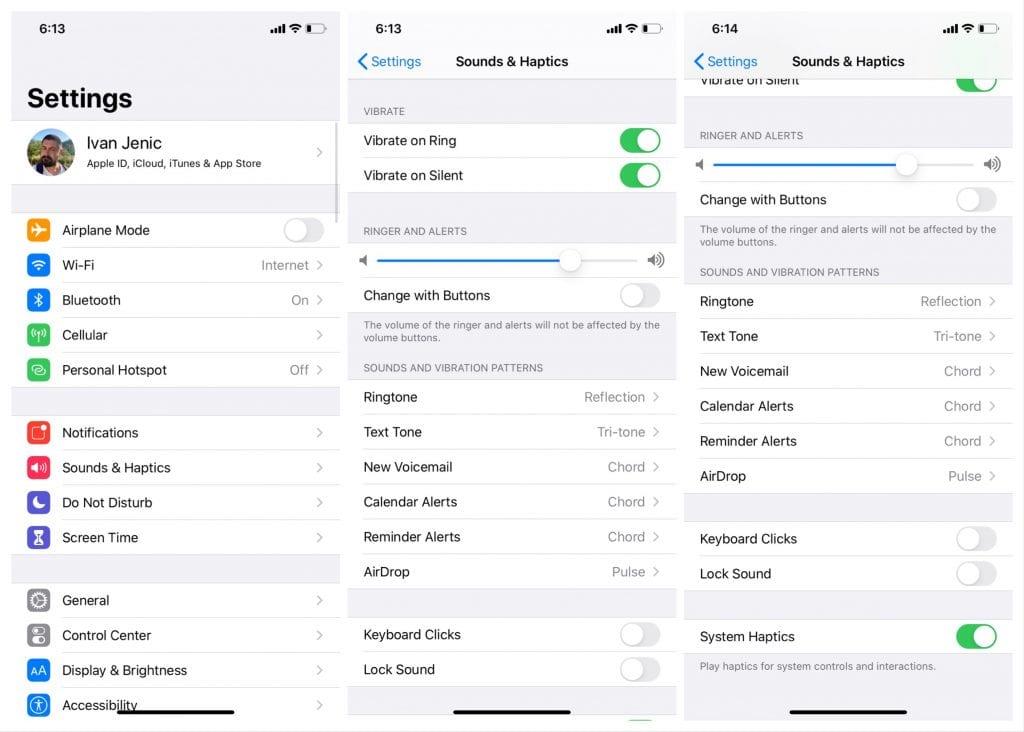
- Vieritä alas ja ota Näppäimistön napsautukset -vaihtoehto pois päältä.
- Varmista, että System Haptics on käytössä.
Siinä se, näppäimistön napsautukset ovat nyt pois päältä. Tästä eteenpäin ainoa asia, jonka tunnet, on lempeä värähtely.
Se ei kuitenkaan ole niin käytännöllistä, että pelkän näppäimistön haptiikkaa ei voi ottaa käyttöön tai poistaa käytöstä. Joten jos et halua haptiikkaa, sinun on poistettava ne käytöstä koko järjestelmässä ja päinvastoin.
Voit myös ladata Gboardin ja käyttää sitä oletusnäppäimistönä iPhonessasi. Sen avulla menetät osan toiminnoistasi, mutta nautit paremmin näppäimistön napsautuksista ja haptisesta palautteesta. Voit ladata Gboardin iPhonellesi täältä .
Tämä lopettaa tämän artikkelin. Tiedän, että tämä ei ole hyvä uutinen käyttäjille, jotka pitävät näppäimistön napsautuksista, mutta valitettavasti et voi tehdä asialle mitään. Jos haluat tehdä jotain iPhonen näppäimistön äänekkäälle napsautukselle, ilmoita ongelmasta heti Applelle. Voit tehdä sen täällä .
Miten käytät mieluiten näppäimistöäsi? Onko se napsautuksella? Tai haptiikkaa? Vai täysin hiljaa? Kerro meille alla olevissa kommenteissa. Muista seurata meitä Facebookissa ja .
Toimittajan huomautus: Tämä artikkeli julkaistiin alun perin syyskuussa 2020. Muokkasimme sen tuoreuden ja tarkkuuden vuoksi.
Näppäimistön napsautusten poistaminen käytöstä asetusten avulla
Paras tapa poistaa näppäimistön napsautukset käytöstä iPhonessa tai iPadissa on käyttää asetusten Ääni-asetuksia. Näin voit poistaa näppäimistön napsautukset käytöstä asetuksista:
Napauta Asetukset > Äänet ja haptiikka.
Vieritä alas nähdäksesi näppäimistön napsautukset.
Aseta näppäimistön napsautukset pois päältä.
Asetusten Äänet-alueen vaihtoehtojen avulla voit mykistää näppäimistön napsautukset iOS-laitteella, mutta silti kuulla muuta ääntä, kuten musiikkia ja sovellusääniä.